您好,登錄后才能下訂單哦!
您好,登錄后才能下訂單哦!
這篇文章主要介紹了計算機中文件太大不能拷貝到u盤的解決方法,具有一定借鑒價值,感興趣的朋友可以參考下,希望大家閱讀完這篇文章之后大有收獲,下面讓小編帶著大家一起了解一下。
原因:u盤的文件系統格式默認為“FAT32”,則不能復制超過4G的文件。解決方法:打開cmd命令窗口,輸入“convert U盤盤符:/fs:ntfs”并回車確定,將文件系統格式為“NTFS”即可。
U盤現在作為一個便攜的移動存儲工具,已經在我們生活中扮演了一個重要的角色,但是我們經常會遇到在復制一些文件到U盤里的時候,明明U盤空間還有很大,卻提示文件過大無法復制。這是什么情況?怎么解決?下面給大家介紹一下。
首先普及一個知識,U盤一般會有文件系統,主要有NTFS、FAT16、FAT32三種形式,三種形式對應單個文件的大小也是不一樣的,分別如下:
NTFS:最大文件2TB
FAT16:最大文件2GB
FAT32:最大文件4GB
一般U盤默認的是FAT32,FAT32是Windows系統硬盤分區格式的一種(常見的還有FAT16、NTFS 、exFAT等),它采用32位的文件分配表,雖說在FAT416基礎上使其對磁盤的管理能力大大增強,但是它有個特點那就是支持的最大單文件大小為4GB。
所以當我們在拷貝單個文件超過4G時,系統就會提示文件過大無法執行,并不是說你的U盤容量不夠喲。
解決方法:。
1、首先點擊桌面上的計算機圖標,打開計算機,可以看到各個分區盤符,和插入的移動存儲的盤符,在此可以看到筆者插入的U盤盤符是G盤,鼠標右鍵點擊G盤,選擇屬性。
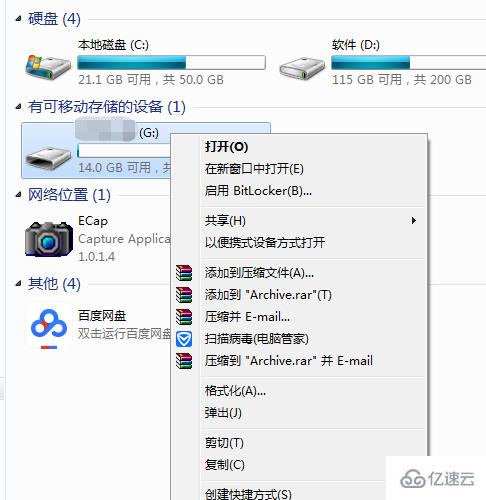
2、在打開的屬性窗口中,可以看到筆者的U盤還有14G的空間,但是文件系統是FAT32,所以當單個文件大于4g的時候將會提示文件過大無法復制到U盤。
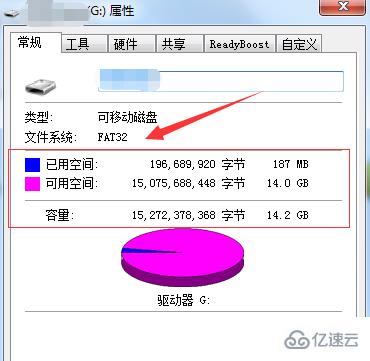
3、接下來解決問題,轉換文件系統:將“FAT32”格式改為“NTFS”即可
點擊電腦左下角,然后在如圖所示輸入框中輸入'cmd'三個字母,點擊回車,即鍵盤上的enter鍵。
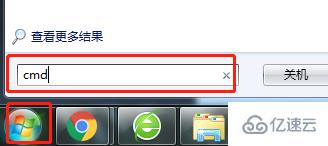
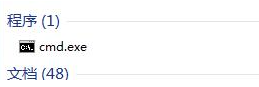
4、在彈出的對話框中,輸入'convert g:/fs:ntfs'并回車確定。(這邊g:/代表U盤所在盤符,根據電腦中U盤實際顯示盤符正確輸入盤符)
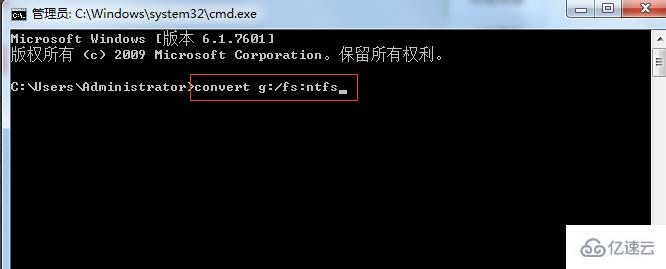
5、回車后,我們會看到當前U盤的一些信息,同時提示正在轉換文件系統,如下圖最后一行。
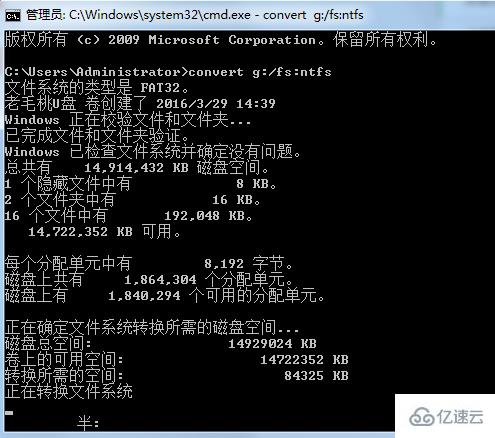
6、等一會,不要操作,靜等即可,當我們看到轉換完成的提示,如下圖最后一行所示。此時即大功告成了,我們可以放心的復制文件了,因為NTFS:最大文件2TB,只要U盤足夠大,一般單個文件應該都能復制了。

7、為了驗證一下文件格式是否改過來,我們重復步驟1、2操作,來看看,可以看到文件格式已經從之前的FAT32變成NTFS了,放心去復制文件吧。
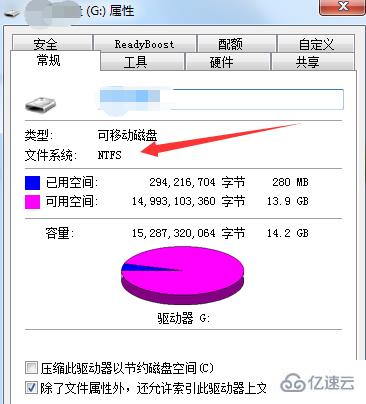
感謝你能夠認真閱讀完這篇文章,希望小編分享的“計算機中文件太大不能拷貝到u盤的解決方法”這篇文章對大家有幫助,同時也希望大家多多支持億速云,關注億速云行業資訊頻道,更多相關知識等著你來學習!
免責聲明:本站發布的內容(圖片、視頻和文字)以原創、轉載和分享為主,文章觀點不代表本網站立場,如果涉及侵權請聯系站長郵箱:is@yisu.com進行舉報,并提供相關證據,一經查實,將立刻刪除涉嫌侵權內容。